- Parte 1. Come condividere la playlist di iTunes con iTunes
- Parte 2. Come condividere la playlist di iTunes con Apple Music
- Parte 3. Come esportare playlist da iTunes tramite FoneTrans per iOS
- Parte 4. Come condividere una playlist di iTunes tramite la condivisione in famiglia
- Parte 5. Esporta playlist direttamente da iTunes
- Parte 6. Domande frequenti sulla playlist condivisa di iTunes
Come condividere facilmente la playlist di iTunes con 5 metodi efficienti
 aggiornato da Boey Wong / 13 maggio 2022 18:00
aggiornato da Boey Wong / 13 maggio 2022 18:00“Voglio condividere la mia playlist da iTunes con i miei amici, come posso farlo? Puoi condividere una playlist di iTunes? Grazie!"
Esistono vari metodi per condividere la playlist di iTunes, come l'esportazione della playlist di iTunes tramite cavo USB, la condivisione in modalità wireless, l'utilizzo di strumenti di terze parti, ecc.
Ognuno ha le sue caratteristiche e dovresti scegliere quello adatto per risparmiare tempo. In questo post, ti mostreremo le 4 migliori scelte da non perdere.
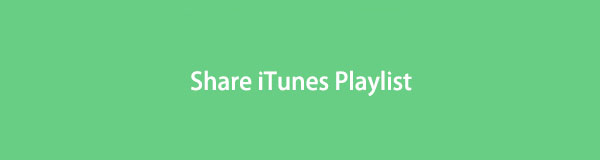

Elenco delle guide
- Parte 1. Come condividere la playlist di iTunes con iTunes
- Parte 2. Come condividere la playlist di iTunes con Apple Music
- Parte 3. Come esportare playlist da iTunes tramite FoneTrans per iOS
- Parte 4. Come condividere una playlist di iTunes tramite la condivisione in famiglia
- Parte 5. Esporta playlist direttamente da iTunes
- Parte 6. Domande frequenti sulla playlist condivisa di iTunes
Parte 1. Come condividere la playlist di iTunes con iTunes
Se sei un fan di Apple Inc., dovresti sapere che ha una nuova funzionalità per aiutarti a condividere playlist su diversi dispositivi senza una connessione via cavo USB. Se hai una versione precedente di iTunes, puoi accedere direttamente all'opzione Condividi playlist.
Con FoneTrans per iOS, ti divertirai a trasferire i tuoi dati da iPhone a computer. Non è possibile trasferire solo messaggi di testo iPhone sul computer, ma anche foto, video e contatti possono essere spostati facilmente sul PC.
- Trasferisci foto, video, contatti, WhatsApp e altri dati con facilità.
- Anteprima dei dati prima del trasferimento.
- iPhone, iPad e iPod touch sono disponibili.
Opzione 1. Condividi la playlist di iTunes su iTunes
Puoi inviare la playlist a chiunque tu voglia manualmente con questa soluzione. Di seguito è come.
Passo 1 Esegui iTunes sul computer e accedi alla playlist dal pannello di sinistra.
Passo 2 Clicchi Canzone > Condividi.
Passo 3 Puoi scegliere un metodo per condividere la playlist di iTunes, inclusi link, e-mail e HTML.
Opzione 2. Condividi la playlist di iTunes con gli amici tramite l'account Apple Music
Dopo esserti iscritto alla musica Apple, puoi condividere la tua playlist con i tuoi amici tramite il tuo account automaticamente o manualmente. Puoi condividerli con tutti quelli che ti seguono o con i prescelti.
Passo 1 Apri iTunes e seleziona Musica dall'elenco a discesa di sinistra.
Passo 2 Scegliere il Per te nell'interfaccia principale e fai clic sull'icona del tuo account.
Passo 3 Clicca su Condividi playlist e scegli la modalità che desideri condividere.
L'app musicale di Apple ha sostituito iTunes nelle versioni successive di macOS per gestire i file musicali. Se sei uno di loro che ha riscontrato la stessa cosa, passa alla parte successiva.
Parte 2. Come condividere la playlist di iTunes con Apple Music
Allo stesso modo, puoi anche condividere playlist tramite il tuo account musicale Apple. Ecco i passaggi dettagliati con istruzioni chiare.
Passo 1 Lancio Musica app su Mac, fare clic su Now Playing.
Passo 2 Fare clic sull'icona dell'account nell'angolo in alto a destra.
Passo 3 Nella pagina dell'account, attiva Contatti e spunta la casella accanto Consenti ricerca tramite ID Apple.
Passo 4 Clicchi Modifica e scegli la playlist e chi vuoi condividere.
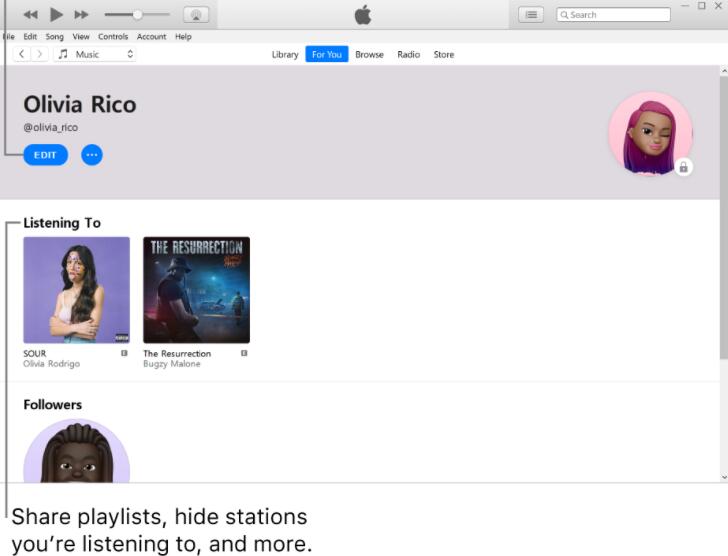
I metodi sopra sembrano un po' complicati, giusto? Ora puoi provare alcuni programmi di terze parti che sono più facili e veloci da usare.
Parte 3. Come esportare playlist da iTunes tramite FoneTrans per iOS
Qualcuno vorrebbe condividere la playlist di iTunes senza Apple Music perché non ha un Mac o la procedura è troppo complicata per loro. Qui, FoneTrans per iOS ti è fortemente raccomandato. Puoi scaricarlo su Windows o Mac ed entrambi i computer sono supportati.
E puoi condividere facilmente la playlist di iTunes su iPhone, iPad o iPod Touch. Inoltre, sono disponibili foto, video, contatti e altro.
È davvero semplice da usare, quindi puoi esportare playlist da iTunes a iPhone o altre destinazioni in pochi clic.
Con FoneTrans per iOS, ti divertirai a trasferire i tuoi dati da iPhone a computer. Non è possibile trasferire solo messaggi di testo iPhone sul computer, ma anche foto, video e contatti possono essere spostati facilmente sul PC.
- Trasferisci foto, video, contatti, WhatsApp e altri dati con facilità.
- Anteprima dei dati prima del trasferimento.
- iPhone, iPad e iPod touch sono disponibili.
Di seguito è riportato come condividere la libreria di iTunes con FoneTrans per iOS:
Passo 1 Scarica e installa FoneTrans per iOS sul computer, quindi fare clic su iTunes Library.

Passo 2 Puoi cliccare Sincronizza iTunes con il dispositivo, quindi scegli la tua musica dalle opzioni e fai clic Un clic sul dispositivo.

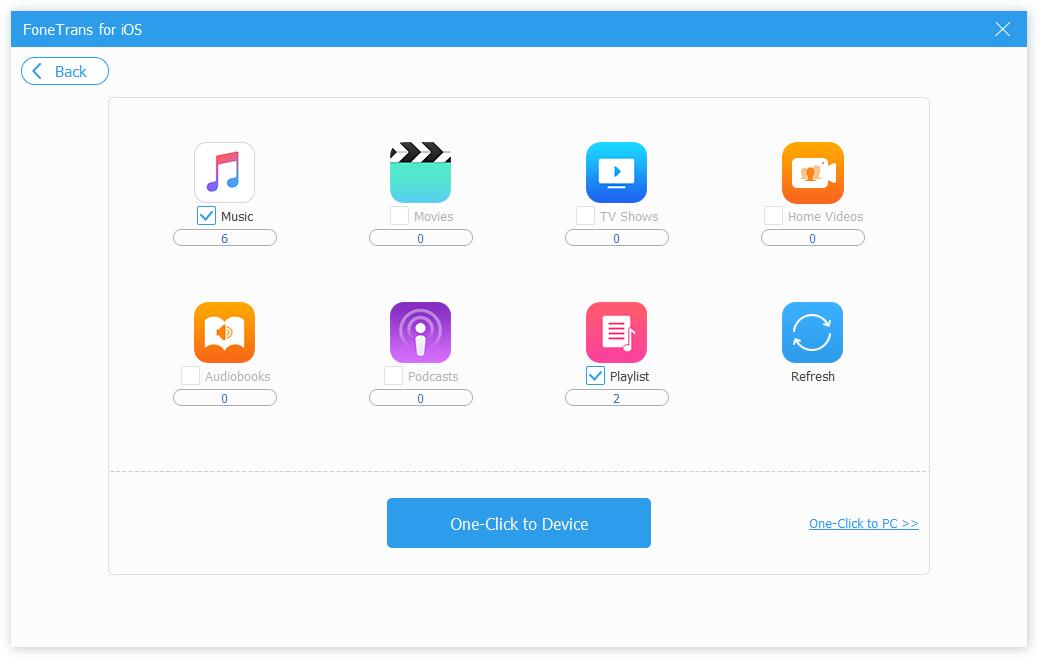
In alternativa, scegli invece Visualizza libreria di iTunes. Visualizza tutti i dati disponibili in dettaglio, quindi controllali e scegli una cartella di esportazione. Scegli i dati da sincronizzare
Come puoi vedere, è abbastanza facile. Basta scaricarlo e provare ora!
Parte 4. Come condividere una playlist di iTunes tramite la condivisione in famiglia
La condivisione in casa è una nuova funzionalità che consente di accedere ai dati sulla libreria del computer con lo stesso ID Apple e connessione di rete. Tieni presente che devi abilitare questa funzione su ogni dispositivo.
Passo 1 Apri iTunes, fai clic su Compila il > Condivisione > Attiva Condivisione in famiglia.
Passo 2 Inserisci il tuo ID Apple e la password, quindi fai clic su Attiva Condivisione in famiglia nuovamente.
Passo 3 Clicchi Musica dal pannello di sinistra, quindi scegli [Libreria di xxx] per confermare che la playlist che desideri condividere sia presente.
Passo 4 Assicurati che il dispositivo a cui desideri accedere alla playlist condivisa sia connesso con lo stesso ID Apple e connesso allo stesso Wi-Fi. Quindi segui i passaggi per verificarli.
Sul tuo Mac, fai clic su Biblioteca > Biblioteca di xxx.
Sui dispositivi iOS, vai a Impostazioni profilo > Musica > Condivisione > Accedi. Dopo aver effettuato l'accesso, apri il Musica app. E l'accesso Condivisione.
Se sei tu che preferisci utilizzare il cavo USB per trasferire dati tra computer e dispositivi, dovresti provare a esportare la playlist da iTunes in un altro posto come di seguito.
Con FoneTrans per iOS, ti divertirai a trasferire i tuoi dati da iPhone a computer. Non è possibile trasferire solo messaggi di testo iPhone sul computer, ma anche foto, video e contatti possono essere spostati facilmente sul PC.
- Trasferisci foto, video, contatti, WhatsApp e altri dati con facilità.
- Anteprima dei dati prima del trasferimento.
- iPhone, iPad e iPod touch sono disponibili.
Parte 5. Esporta playlist direttamente da iTunes
L'ultima opzione che puoi provare è esportare la playlist di iTunes come file XML. Quindi puoi importarlo facilmente su un altro iTunes o Finder.
Quindi, questo è disponibile anche per gli utenti che vogliono sapere come trasferire la playlist di iTunes su un altro computer.
Passaggi per esportare la playlist di iTunes:
Passo 1 Esegui iTunes sul computer, quindi scegli la playlist che desideri esportare.
Passo 2 Clicchi Compila il > Biblioteca > Esporta playlist.
Passo 3 Seleziona XML come formato esportato.
Quindi puoi importarlo facilmente nell'iTunes dei tuoi amici o in altri lettori di conseguenza.
Questi sono tutti i 5 metodi che dovresti provare e dovresti ottenere quello adatto da loro e condividere la tua playlist in modo efficace.
Con FoneTrans per iOS, ti divertirai a trasferire i tuoi dati da iPhone a computer. Non è possibile trasferire solo messaggi di testo iPhone sul computer, ma anche foto, video e contatti possono essere spostati facilmente sul PC.
- Trasferisci foto, video, contatti, WhatsApp e altri dati con facilità.
- Anteprima dei dati prima del trasferimento.
- iPhone, iPad e iPod touch sono disponibili.
Parte 6. Domande frequenti sulla playlist condivisa di iTunes
1. Due persone possono collaborare a una playlist su Apple Music?
Più persone non possono modificare la stessa playlist in questo momento.
2. Come faccio a condividere le playlist di iTunes tra computer e iPhone?
Si può provare FoneTrans per iOS menzionato in questo post. È facile e sicuro da usare.
3. Qualcuno può aggiungere brani alla mia playlist di Apple Music?
Non esattamente. Nessun'altra persona può modificare la tua playlist.
4. Come importare la playlist di iTunes?
In iTunes, fai clic su Compila il > Biblioteca > Importa playlist. Scegliere XML file dalla finestra pop-up.
Questo è tutto su come puoi condividere la playlist di iTunes. 5 di questi sono metodi collaudati e FoneTrans per iOS è il più consigliato. Perché ti consente di trasferire dati tra iTunes, computer e dispositivi iOS senza ostacoli. Pertanto, se desideri condividere una playlist di iTunes con qualcuno ma non hai idea di come farlo facilmente, FoneTrans per iOS è quello da non perdere.
